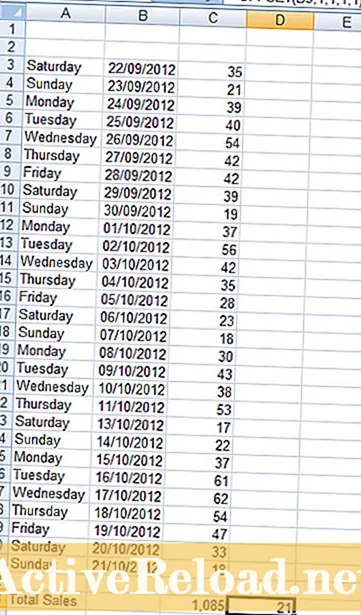Zawartość
- Zmień swój komputer w router
- Wymagania sprzętowe
- Wymagania systemowe i sprzętowe
- Krok 1. Pobierz i zainstaluj
- Konfiguracja wirtualnego routera
- Krok 2. Ustawienia
- Menedżer wirtualnego routera
- Połączenie współdzielone
- Krok 3. Przetestuj udostępniane połączenie internetowe
- Krok 4 - Rozwiązywanie problemów
- Inne sprawy
- Zmień swój komputer w wirtualny router bezprzewodowy
- Podziel się swoimi przemyśleniami!
Alexandra jest długoletnią pisarką z silnym zapleczem technologicznym i prawdziwym zainteresowaniem bitcoinem i technologią blockchain.
Możliwe jest udostępnianie połączenia internetowego urządzeniom obsługującym połączenia bezprzewodowe bez użycia routera Wi-Fi. Niemniej jednak komputer wymaga specjalnego sprzętu, aby mieć taką możliwość.
Zmień swój komputer w router
Wymagania sprzętowe
Większość nowoczesnych laptopów ma już wewnętrzne karty sieci bezprzewodowej, a nawet niektóre komputery stacjonarne. Jeśli masz starszego laptopa bez funkcji Wi-Fi, musisz kupić bezprzewodową kartę sieciową lub adapter sieciowy USB (działa to zarówno w przypadku laptopów, jak i komputerów stacjonarnych).
W przypadku komputera stacjonarnego można użyć karty sieciowej USB (jak wspomniano powyżej) lub wewnętrznej bezprzewodowej karty PCI.
Wymagania systemowe i sprzętowe
Wireless Hosted Network to funkcja WLAN dostępna w systemach Windows 7, 8 i Windows Server 2012/2008 R2 z zainstalowaną usługą Wireless Lan. Bezprzewodowa sieć hostowana umożliwia komputerowi wirtualizację fizycznej karty sieci bezprzewodowej w wiele wirtualnych kart bezprzewodowych. Krótko mówiąc, tylko wyżej wymienione wersje systemu Windows obsługują tę funkcję.
W tym samouczku dowiesz się, jak korzystać z wirtualnego routera, bezpłatnej aplikacji, która umożliwia łatwe tworzenie bezprzewodowego połączenia internetowego z dowolnego innego aktywnego połączenia obecnego na komputerze. Wirtualny router obsługuje tylko systemy Windows 7, 8 i 2008 R2, więc jeśli chcesz zmienić swój komputer w wirtualny router Wi-Fi i działa w systemie Windows Server 2012, możesz użyć innego programu lub wbudowanych ustawień systemu Windows.
Jeśli chodzi o sprzęt, komputer musi mieć urządzenie bezprzewodowe i sterownik obsługujący funkcje Windows Virtual Wi-Fi i Wireless Hosted Network. Jeśli sterowniki mają certyfikat Windows 7/8, powinny być obsługiwane przez Virtual Router. Jeśli nie masz pewności, sprawdź listę znanych obsługiwanych urządzeń na stronie programisty.
Krok 1. Pobierz i zainstaluj
Po upewnieniu się, że komputer jest gotowy do pracy w sieci bezprzewodowej, musisz pobrać router wirtualny. Jest to darmowa aplikacja, więc nie musisz za nią nic płacić. Po pobraniu instalatora kliknij go dwukrotnie, aby rozpocząć konfigurację.
Proces instalacji routera wirtualnego jest niezwykle prosty. Wszystko, co musisz zrobić, to zaakceptować warunki licencji i przejść do okna konfiguracji, w którym możesz wybrać folder instalacyjny i określić, czy chcesz zainstalować program tylko dla bieżącego użytkownika systemu Windows, czy dla wszystkich użytkowników. Jeśli nie wiesz, co zrobić z tymi opcjami, pozostaw ustawienia domyślne i kliknij przycisk „Dalej”.
Konfiguracja wirtualnego routera
Krok 2. Ustawienia
Teraz nadszedł czas, aby faktycznie użyć wirtualnego routera, więc kliknij dwukrotnie aplikację, aby ją uruchomić. Domyślnie aplikacja działa w zasobniku systemowym. Aby otworzyć Virtual Router Manager (interfejs programu), kliknij dwukrotnie ikonę w zasobniku. Upewnij się, że masz połączenie z Internetem za pomocą połączenia, które chcesz udostępnić.
Ustawienia są proste:
- Wpisz nazwę sieci (SSID): Może to być dowolna nazwa, ale powinieneś wybrać odpowiednią, aby wiedzieć, że to Twoje wspólne połączenie internetowe.
- Wybierz hasło: Ponieważ router wirtualny działa tak samo jak urządzenie fizyczne, potrzebujesz hasła, aby uniemożliwić nieautoryzowanym intruzom korzystanie z połączenia internetowego.
- Wybierz połączenie, które chcesz udostępnić z menu rozwijanego: Możesz użyć przycisku Odśwież, jeśli połączyłeś się z nim, gdy Menedżer wirtualnego routera był już otwarty i nie pojawił się na liście.
- Uruchom wirtualny router: Naciśnij ten przycisk po zakończeniu wszystkich ustawień, aby włączyć udostępniane połączenie.
Menedżer wirtualnego routera
Połączenie współdzielone
Krok 3. Przetestuj udostępniane połączenie internetowe
Jeśli wszystko poszło dobrze i Virtual Router został uruchomiony, powinieneś zobaczyć nowo utworzone połączenie na liście połączeń systemu Windows.
Twój komputer powinien być obecnie podłączony do dwóch połączeń: połączenia, które udostępniłeś, i tego, które właśnie utworzyłeś.
Aby połączyć się z nim za pomocą dowolnego urządzenia obsługującego połączenia bezprzewodowe (telefon, laptop, tablet itp.), Wystarczy wybrać odpowiednią sieć i wpisać hasło, tak jak w przypadku każdego innego połączenia. Voila! Teraz pomyślnie udostępniasz połączenie internetowe!
Krok 4 - Rozwiązywanie problemów
„Grupa lub zasób nie jest w stanie odpowiednim do wykonania żądanej operacji”.
Jest to najczęstszy błąd, jaki można uzyskać z routera wirtualnego. Istnieje wiele przyczyn tego błędu i kilka poprawek, ale nie możesz wiedzieć, który z nich działa, dopóki ich nie wypróbujesz. Po każdym kroku powinieneś spróbować uruchomić Virtual Router, aby sprawdzić, czy rozwiązuje problem.
- Pierwszym krokiem jest upewnienie się, że karta sieci bezprzewodowej ma najnowsze sterowniki. Możesz go znaleźć w Menedżer urządzeń systemu Windows pod Karty sieciowe.
- W drugim kroku musisz upewnić się, że hostowana sieć może działać. Aby to zrobić, naciśnij przycisk Start systemu Windows, otwórz „Uruchom” i wpisz cmd, aby otworzyć okno wiersza polecenia (będziesz potrzebować uprawnień administratora). W oknie typu: netsh wlan ustawia tryb hostednetwork = allow
- Aby kontynuować, sprawdź, czy plik Adapter Microsoft Virtual Wi-Fi Miniport jest włączony. Znajduje się również w sekcji Adaptery sieciowe w Menedżerze urządzeń systemu Windows. Kliknij go dwukrotnie, a pojawi się okno Właściwości. Jeśli w obszarze Stan urządzenia zostanie wyświetlony komunikat: „To urządzenie jest wyłączone (kod 22). Kliknij opcję Włącz urządzenie, aby włączyć to urządzenie”. oznacza to, że nie działał i musisz go włączyć.
- Jeśli poprzedni krok również nie zadziałał, dostępna jest poprawka firmy Microsoft rozwiązująca typowy problem, który może wystąpić na komputerach z systemem Windows 7 i Server 2008 R2. Możesz go pobrać stąd.
Inne sprawy
Jeśli wystąpią inne problemy z routerem wirtualnym, pierwszą rzeczą, jaką możesz zrobić, jest sprawdzenie, czy sterowniki urządzenia bezprzewodowego są aktualne i czy nie nadałeś udostępnionemu połączeniu tego samego identyfikatora SSID sieci, którą już masz. Następnie spójrz na F.A.Q programisty, ponieważ twój problem może być tam wymieniony.
Jeśli wirtualny router nie działa, wypróbuj alternatywne rozwiązania. Connectify Hotspot jest również bardzo popularną i wydajną aplikacją, chociaż darmowa wersja (Lite) ma ograniczoną funkcjonalność. Kolejnym darmowym narzędziem do bezprzewodowego udostępniania połączeń internetowych jest Virtual Router Plus, który powstał jako ulepszona wersja Virtual Router, która obsługuje również Windows 2012.
Zmień swój komputer w wirtualny router bezprzewodowy
Ten artykuł jest dokładny i zgodny z najlepszą wiedzą autora. Treści służą wyłącznie do celów informacyjnych lub rozrywkowych i nie zastępują osobistych porad ani profesjonalnych porad w kwestiach biznesowych, finansowych, prawnych lub technicznych.
Podziel się swoimi przemyśleniami!
Aliya Crox 23 sierpnia 2016 r .:
Przetestowaliśmy kilka popularnych aplikacji, które na to pozwalają - Connective i Virtual Router Plus. Ta ostatnia nie działała dla nas zbyt dobrze. Nasz program antywirusowy oznaczył go jako zagrożenie i podczas instalacji próbował zmusić nas do zainstalowania niechcianego oprogramowania.Sprawdź ten przydatny link
https: //www.mindstick.com/Articles/1680/how-to-use ...
Robert Connor z Michigan w dniu 2 października 2014 r .:
dobra rada!
Shamim Rajabali z Teksasu w dniu 16 września 2014 roku:
Dobrze wiedzieć. Dzięki za informację.
Shaohua Li z Singapuru w dniu 20 sierpnia 2014 roku:
Uwaga: w systemie Windows 8 nazwa ważnego urządzenia została zmieniona na „Microsoft Hosted Network Virtual Adapter” (po kliknięciu „Pokaż ukryte urządzenia” w menedżerze urządzeń). Jeśli napotkasz błąd „Grupa lub zasób nie jest w stanie umożliwiającym wykonanie żądanej operacji”, upewnij się, że to urządzenie jest włączone. To urządzenie zostanie wyłączone, jeśli przypadkowo wyłączysz kartę sieciową routera wirtualnego.
James N. Whitaker z Dallas w Teksasie 30 lipca 2014 r .:
To jest interesujące i myślę, że spróbujemy tego domu. Podobnie jak w przypadku tworzenia małej sieci. Dzięki.
Suraj Chaudhary z Pendżabu w dniu 28 lipca 2014 r .:
To naprawdę fajny artykuł. Użyłem go w swoim systemie i działa ........
Dzięki za udostępnienie ......
Kampua 5 lipca 2014 roku:
Myślę, że będzie to znacznie bardziej niezawodne niż większość dostępnych na półce bezprzewodowych punktów dostępowych, ponieważ komputer będzie miał znacznie mocniejszy procesor i więcej pamięci RAM.
David Hamilton z Lexington, KY, 17 czerwca 2014 r .:
Bardzo fajne demo! To może się kiedyś przydać.
Maria Giunta z Sydney w Australii w dniu 11 czerwca 2014 r .:
Rozmawialiśmy o tym tylko w mojej pracy, nasi informatycy próbowali nam powiedzieć, jak to zrobić. Oczywiście byłem całkowicie zdezorientowany! Dziękuję za udostępnienie tego zbioru plików, ponieważ teraz mam przed sobą krok po kroku.
Odlanar z Ca. 20 maja 2014 roku:
kkkkkkkkkkkkkk
Jimmy Gent z Kalifornii w dniu 19 kwietnia 2014 r .:
Dobre informacje, którymi warto się podzielić. Czy nie podoba ci się era technologii, w której żyjemy? Nie mogę sobie wyobrazić, jak będzie wyglądało życie za 20-30 lat. Być może świat podobny do Gwiezdnych Wojen dojdzie do skutku ...
Ezechiasz z Japonii w dniu 16 kwietnia 2014 r .:
Ciekawe, ale tak wiele urządzeń może obecnie stać się routerami / hotspotami
Alexandra Vasiliu (autorka) z Timisoary w Rumunii 2 kwietnia 2014 roku:
Nie, nie ma. Po prostu umożliwia bezprzewodowe udostępnianie połączenia internetowego, które już masz (które, jak sądzę, nie jest darmowe).
Moronke Oluwatoyin w dniu 2 kwietnia 2014 roku:
Po pierwsze, dziękuję za podzielenie się tą wiedzą. Technologia jest dynamiczna i trzeba być na bieżąco.
Będę musiał ponownie przeczytać kroki, zanim spróbuję.
Pytanie brzmi, czy zapewnia bezpłatną usługę internetową?
Alfin Loencontre 28 marca 2014 roku:
Bardzo ciekawy artykuł, dzięki za informację.
Tim Anthony 24 marca 2014 roku:
To naprawdę fajna baza wiedzy. Ludzie z pewnością mogliby z tego skorzystać. Zrobiłem to z moim laptopem. Ale nie udało się połączyć z telefonami komórkowymi. Teraz rozumiem, dlaczego. Spróbuję to zrobić jeszcze raz, stosując technikę, którą opisałeś.
Kenneth James 17 lutego 2014 roku:
Niezły artykuł. Dzięki Ci
John Fox z Richmond, VA w dniu 11 lutego 2014 r .:
Wow, nie miałem pojęcia, że mogę to zrobić z komputerem, który mam w swoim pokoju. Teraz mogę uzyskać większą prędkość na moim telefonie! Dzięki! Zagłosowano i obserwujesz teraz!
Deidre Shelden z Teksasu, USA, 15 września 2013 r .:
Och, racja! Jeśli masz ograniczony limit transmisji danych w planie bezprzewodowym, połączenie przez komputer może pozwolić na więcej. Wspaniały!
Alexandra Vasiliu (autorka) z Timisoary, Rumunia, 15 września 2013 r .:
Pierwszą rzeczą, która przychodzi na myśl, jest to, że nie możesz korzystać z połączenia transmisji danych telefonu lub mieć ograniczony miesięczny ruch.
Deidre Shelden z Teksasu, USA, 14 września 2013 r .:
Ciekawe, ponieważ nie słyszałem o wirtualnym routerze. Pytanie: Jaki byłby cel bezprzewodowego połączenia telefonu komórkowego z komputerem? (Pokazując moją ignorancję: /.)
Alexandra Vasiliu (autorka) z Timisoary, Rumunia, 30 sierpnia 2013 r .:
Dzięki. Cieszę się, że może to być przydatne dla niektórych osób.
Nicole S Hanson z Minnesoty w dniu 30 sierpnia 2013 roku:
Bardzo interesujące. O wiele za dużo, ale wydaje się to przydatne, jeśli wiesz, co robisz!
ajayshah2005 z Azji Środkowej w dniu 30 sierpnia 2013 r .:
Bardzo pouczające centrum.Dzięki za udostępnienie!